Avaa iPhonen/iPodin/iPadin lukitus pyyhkimällä pääsykoodi ja poista Apple ID kokonaan.
Pidä iPhone 16:n näyttö päällä ilman automaattista sammutusta
Olet todennäköisesti kohdannut tilanteen, jossa jatkat iPhonen lukituksen avaamista, joka sammuu automaattisesti 30 sekunnin käyttämättömyyden jälkeen. Tämä skenaario on todellakin erittäin ärsyttävä, kun avaat sen uudestaan ja uudestaan ja uudestaan! No, onneksi päädyit tähän postaukseen! Tämä viesti sisältää 4 asiantuntevaa tapaa opettaa sinulle pitämään iPhonen näyttö päällä! Aloita siis viivytyksettä jokaisen niistä tutkiminen alla ja vapauta itsesi ärsytyksestä!
Opasluettelo
Kuinka pitää iPhonen näyttö päällä automaattisen lukituksen asetusten avulla Pidä iPhonen näyttö päällä, kun käytät sitä Nosta herätä -ominaisuuden avulla Miksi et voi pitää iPhonen näyttöä päällä automaattisen lukituksen harmaalla? Mitä tehdä, jos toisen iPhone lukittuu ilman yhteyttä Usein kysytyt kysymykset iPhone 16:n näytön pitämisestä päälläKuinka pitää iPhonen näyttö päällä automaattisen lukituksen asetusten avulla
Ensimmäinen tapa, jolla voit näyttää, kuinka iPhonen näyttö pidetään päällä, on käyttää laitettasi Automaattisen lukituksen asetukset. Tämä asetus koostuu useista vaihtoehdoista (3 sekunnista 5 minuuttiin ja Ei koskaan), joiden avulla voit muuttaa aikaa, jolloin iPhone sammuu, etenkin kun se ei ole aktiivinen. Tämä auttaa sinua olemaan avaamatta iPhonen lukitusta toistuvasti, kun teet asioita, jotka edellyttävät, että laite pysyy hereillä. Nyt kysytään: "Kuinka pidän iPhonen näytön päällä pidempään automaattisen lukituksen asetusten avulla?" Tässä on vaiheet, jotka sinun on noudatettava:
Vaihe 1Käynnistä "Asetukset"-sovellus iPhonessa, siirry "Näyttö ja kirkkaus" -kohtaan vaihtoehtoluettelosta, vieritä hieman alaspäin ja napauta "Automaattinen lukitus" -painiketta.
Vaihe 2Seuraavaksi vaihtoehdoista, jos haluat pidentää iPhonesi nukkumisaikaa, voit valita 1–5 minuuttia. Muussa tapauksessa, jos haluat pitää sen päällä, valitse "Ei koskaan" -vaihtoehto.
Vaihe 3Sitten kun "Sininen valintamerkki" -kuvake ilmestyy valitsemasi vaihtoehdon oikealle puolelle, tämä tarkoittaa vain, että olet jo muuttanut automaattisen lukituksen asetuksia. Napauta sitten "Takaisin"-painiketta.
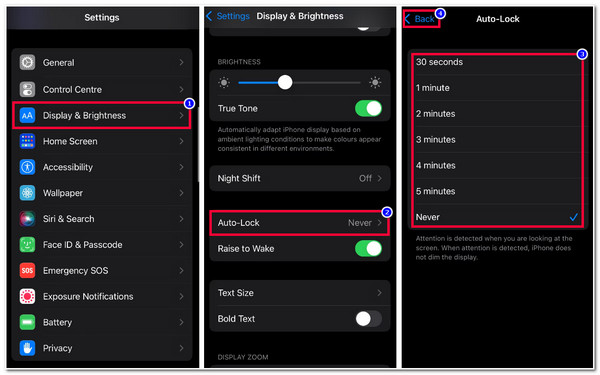
Pidä iPhonen näyttö päällä, kun käytät sitä Nosta herätä -ominaisuuden avulla
Toinen tapa, jolla voit myös näyttää kuinka pitää iPhonen näyttö päällä koskematta sitä, on ottaa käyttöön Nosta herätä vaihtoehto. Kun otat tämän vaihtoehdon käyttöön, sinun ei enää tarvitse kytkeä laitettasi päälle manuaalisesti. Sinun tarvitsee vain nostaa se, esimerkiksi nostaa se pöydältä tai vetää se taskustasi ja antaa antureiden käynnistää laitteesi puolestasi! Tämä ominaisuus on kuitenkin käytettävissä vain iPhone-malleissa, joissa on iOS 10 tai uudempi. Jos käytät iPhonea näiden iOS 10:n tai uudempien versioiden kanssa, seuraavien ohjeiden avulla voit pitää iPhonen näytön päällä Raise to Wake -ominaisuuden avulla:
Vaihe 1Siirry iPhonen "Asetukset"-sovellukseen, valitse "Näyttö ja kirkkaus" -vaihtoehto ja siirry "Nosta herätä" -ominaisuuteen aivan Auto-Lock-ominaisuuden alapuolella.
Vaihe 2Tämän jälkeen ota ominaisuus käyttöön napauttamalla Nosta herätyskytkin -painiketta. Sammuta sitten iPhone, aseta se pöydälle, yritä nostaa sitä ja katso, toimiiko ominaisuus.
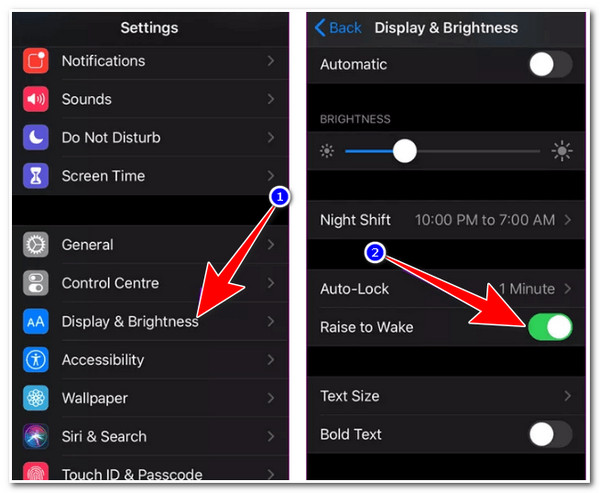
Miksi et voi pitää iPhonen näyttöä päällä automaattisen lukituksen harmaalla?
Siinä se! Nämä ovat kaksi tapaa pitää iPhonen näyttö päällä. Jos et pystynyt suorittamaan ensimmäistä tapaa, koska Auto-Lock-vaihtoehto on harmaana, sinun on poistettava Low Power Mode! Kun otat virransäästötilan käyttöön iPhonessasi, automaattinen lukitustoiminto asettaa näytön ajaksi automaattisesti 30 sekuntia. Et voi asettaa sitä muihin minuuttipituuksiin ja "Ei koskaan"-vaihtoehtoon. Tämä säästää iPhonesi akkua, mikä on myös virransäästötilan ensisijainen toiminto. Jos haluat iPhonesi käynnistyvän yli 30 sekuntia, sinun on sammutettava virransäästötila. Joten kuinka sammutat virransäästötilan, jotta laitteen näyttö kytkeytyy päälle pidempään? Tässä on vaiheet, jotka sinun on noudatettava:
Vaihe 1Siirry iPhonen "Asetukset" -sovellukseen, laske hieman alas, valitse "Akku" -vaihtoehto ja napauta "Low Power Mode Switch" -painiketta kytkeäksesi sen pois päältä.
Vaihe 2Tämän jälkeen voit seurata osan 1 suositeltuja vaiheita ja nähdä, onko "Auto-Lock"-ominaisuus edelleen harmaana. Kun se ei ole, voit nyt asettaa ajan, jolloin iPhone sammuu.
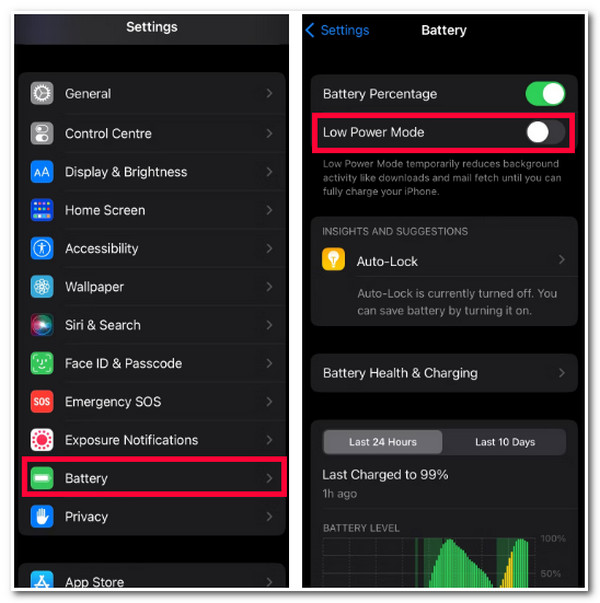
Mitä tehdä, jos toisen iPhone lukittuu ilman yhteyttä
Siinä se on! Näin pidät iPhonen näytön päällä ja poistat automaattisen lukituspainikkeen harmaan. Entä jos ystäväsi luovuttaa iPhonensa sinulle ollessaan ulkona ja kun aiot käyttää sitä, automaattinen lukitustoiminto lukitsee sen yhtäkkiä? Koska hän on ulkona jossain, et saa häneen yhteyttä tai tavoittaa! No, jotta voit edelleen käyttää sitä, voit käyttää 4Easysoft iPhone Unlocker työkalu! Tämä työkalu voi poistaa tehokkaasti kaikki iPhonen salasanat, mukaan lukien automaattisen lukitustoiminnon käynnistämät lukitusnäytön salasanat. Lisäksi se pystyy myös auttamaan sinua saamaan takaisin pääsyn lukittuun iPhoneen ilman tietojen menetystä ja onnistumisprosentilla! Lisäksi tarvitset vain muutaman napsautuksen avataksesi iPhonen lukituksen. Sen intuitiivisen käyttöliittymän ja helppokäyttöisen iPhonen lukituksen avausprosessin ansiosta!

Poista tehokkaasti kaikki iOS-salasanat, mukaan lukien 4/6-numeroinen pääsykoodi, Touch ID ja Face ID.
Pystyy poistamaan käyttöajan rajoitukset, käyttöajan salasanat ja perhejaon.
Nollaa Apple/iCloud ID, poista pääsykoodi ja laita Find My iPhone -toiminto pois päältä.
Tukee kaikkia iPhone-malleja ja -versioita, mukaan lukien uusin iPhone 16 ja iOS 17/18.
100% suojattu
100% suojattu
Vaihe 1Lataa ja asenna 4Easysoft iPhone Unlocker Windows- tai Mac-tietokoneellasi. Käynnistä sitten työkalu, liitä lukittu iPhone tietokoneeseen USB-kaapelilla ja tarkista ilmoitus huolellisesti. Napsauta seuraavaksi "Käynnistä" -painiketta jatkaaksesi seuraavaan vaiheeseen.

Vaihe 2Seuraavaksi, kun skannausprosessi on valmis, lue laitteesi tiedot huolellisesti, vahvista kaikki tiedot ja lataa laiteohjelmistopaketti napsauttamalla Käynnistä-painiketta.

Vaihe 3Tämän jälkeen, kun latausprosessi on valmis, kirjoita "0000" syöttökenttään ja napsauta "Avaa"-painiketta aloittaaksesi iPhonen lukituksen. Tämä kestää vain muutaman minuutin.

Vaihe 4Kun lukituksen avausprosessi on valmis, voit käyttää ystäväsi iPhonea! Ja siinä se! Näin avaat lukitun iPhonen lukituksen 4Easysoft iOS Unlocker -työkalulla!
Usein kysytyt kysymykset iPhone 16:n näytön pitämisestä päällä
-
1. Tyhjentääkö Raise to Wake -toiminto akkua?
Kyllä se jotenkin kuluttaa akkua. Tämä Nosta herätä -ominaisuus tarvitsee akkuvirtaa, kun anturit havaitsevat nostoliikkeet. Siinä tapauksessa Nosta herätä -ominaisuus kytkeytyy aina päälle, kun nostat iPhonesi ja useita kertoja päivän aikana.
-
2. Avaako Raise to Wake -ominaisuus automaattisesti iPhonen lukituksen, kun se aktivoituu?
Ei, se ei avaa iPhonen lukitusta, kun se laukeaa. Jos nostat iPhonesi, se avaa automaattisesti lukitusnäytön. Sieltä voit tarkistaa ilmoituksesi, käyttää ohjauskeskusta, ottaa kuvan jne.
-
3. Tyhjentääkö se iPhoneni akkua, kun asetan Auto-Lock-asetukseksi Ei koskaan?
Kyllä! Kun olet asettanut Auto-Lock-ominaisuuden arvoon Ei koskaan, laitteesi ei koskaan mene nukkumaan tai sammuu, mikä kuluttaa paljon akkuvirtaa. Mutta jos sinun on todella asetettava se arvoon Ei koskaan, voit joskus ainakin sammuttaa sen manuaalisesti painamalla sen virtapainiketta.
Johtopäätös
Nämä ovat 4 helppoa tapaa opettaa sinulle pitämään iPhonen näyttö päällä ja kuinka pääset eroon automaattisen lukituksen harmaasta. Näillä tavoilla voit nyt vapauttaa itsesi harmista, joka aiheutuu iPhonen lukituksen avaamisesta toistuvasti! Jos et voi avata ystäväsi/perheesi lukitun iPhonen lukitusta automaattisen lukituksen takia, voit käyttää 4Easysoft iPhone Unlocker avataksesi sen! Tämän työkalun tehokkaan iPhonen lukituksen avaustekniikan avulla voit nopeasti ja tehokkaasti poistaa lukitusnäytön salasanat ilman tietojen menetystä! Vieraile tämän työkalun verkkosivustolla tänään ja löydä lisää!
100% suojattu
100% suojattu



